انتشار: 1400/06/27 - بروزرسانی: 1403/03/26 توسط: : امیرحسین سالمی
آموزش تغییر تصویر پس زمینه ویندوز 11
تغيير تصوير پس زمينه ويندوز 11 يكي از مواردي است كه كاربران جديد ويندوز 11 سوال مي كنند. مایکروسافت علاوه بر این که امکانات جدیدی به ویندوز 11 اضافه کرده، بلکه بسیاری از قابلیت های قدیمی ویندوز هم در آن بهبود یافته اند.
یکی از این مزیت های ویندوز امکان قرار دادن والپیپرهای متفاوت بر روی دسکتاپ های مختلف درون ویندوز 11 است. در واقع این سیستم به شما کمک میکند تا هر دسکتاپ را به صورت کامل شخصی سازی کنید. پس اگر علاقه دارید بیشتر با این موضوع آشنا شوید، تا انتهای این مطلب همراه تیم فنی رایانه کمک باشید.
پیشنهاد میکنیم مطلب " راهنمای کامل آموزش دانلود و نصب ویندوز 11 " را نیز مطالعه کنید
آچه خواهید خواند:
✅نحوه تنظیم تصاویر پس زمینه مختلف برای دسکتاپ های مجازی در ویندوز 11
✅مراحل تغییر بک گراند ویندوز 11
✅تغییر عکس پس زمینه در ویندوز ۱۱ با Photos app
✅تغییر پس زمینه صفحه دسکتاپ در ویندوز ۱۱ از طریق مرورگر کروم
✅تغییر عکس پس زمینه دسکتاپ ویندوز ۱۱ با نرم افزار Bing Wallpaper
✅تعویض عکس پس زمینه در ویندوز ۱۱ با نرم افزار Wallpaper Studio 10
✅پرسش و پاسخ رایگان روش تغییر عکس پس زمینه دسکتاپ ویندوز
✅سخن پایانی
نحوه تنظیم تصاویر پس زمینه مختلف برای دسکتاپ های مجازی در ویندوز 11
این ویژگی بیشتر مورد پسند 2 دسته از کاربران است.
دسته اول افرادی هستند که بیشتر از دو یا چند نفر در بازه زمانی مختلف با یک کامپیوتر استفاده میکنند، به عنوان مثال شرکت های بزرگ که ممکن است در طول یک روز چندین نفر از یک کامپیوتر استفاده کنند.
دسته دوم کاربرانی هستند که در حالت های مختلف از کامپیوتر خود استفاده میکنند، به عنوان مثال در ساعت کار از یک دسکتاپ استفاده میکنند و در شرایط عادی از یک دسکتاپ دیگر. اما در کل همه کاربران میتوانند برای مرتب کردن و دسته بندی اطلاعات خود از این حالت استفاده کنند.
مراحل تغییر بک گراند ویندوز 11
برای تغییر دسکتاپ در ویندوز 11 روی دکمه task view در نوار وظیفه کلیک کنید (آیکن آن درون عکس زیر تماشا کنید)
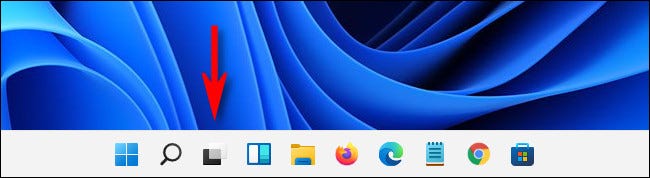
پس از اینکه Task View باز شد، دسکتاپی که قصد دارید پس زمینه آن را تغییر دهید انتخاب کنید تا وارد آن شوید.
نکته: اگر تنها یک دسکتاپ دارید، میتوانید از لیست باز شده بر روی new desktop کلیک کنید و یا بر روی علامت + کلیک کنید.
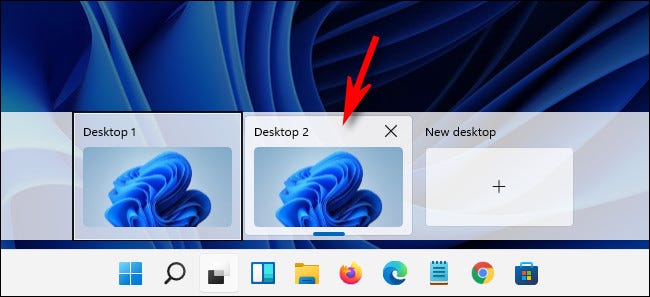
در این مرحله برای تغییر دسکتاپ مجازی ویندوز 11، بر روی قسمتی از صفحه دسکتاپ خود که خالی است کلیک راست کرده و گزینه personalize را انتخاب کنید.
نکته: همچنین میتوانید برای وارد شدن به صفحه personalize وارد settings ویندوز شده و از دسته بندی های اصلی ویندوز وارد آن شوید.
پس از وارد شدن به personalize، از لیست کشویی وسط صفحه، گزینه background را انتخاب کنید.
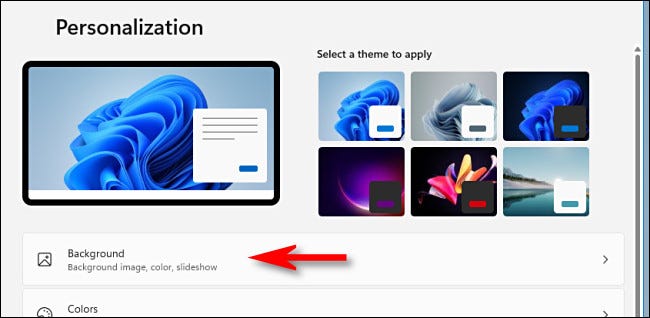
اکنون در پنجره صفحه بعد، بر روی تصویر پس زمینه که قصد دارید آن را انتخاب کنید تا به عنوان تصویر پس زمینه پیشفرض ویندوز 11 در همان دسکتاپ انتخاب شود کلیک کنید.
همچنین اگر علاقه ای به استفاده از عکس های ویندوز 11 ندارید، میتوانید از دورن کامپیوتر عکسی را برای شخصی سازی ویندوز استفاده کنید. برای این کار لازم است بر روی دکمه browse photo کلیک کنید.
نکته: تصاویر زمینه پیش فرض ویندوز 11 در پوشه ای به آدرس C: \ Windows \ Web \ Wallpaper ذخیره شده است.
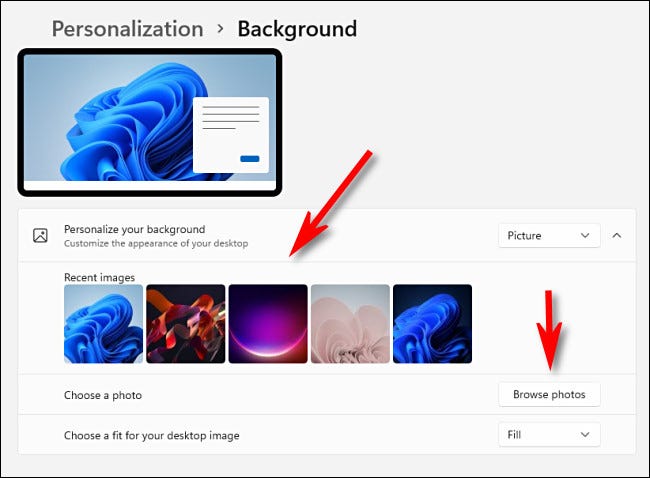
در آخر پس از اینکه این مجموعه تصویر زمینه دسک تاپ مجازی را تنظیم کردید ویندوز به صورت پیشفرض عکس مورد نظر را در پس زمینه ویندوز 11 قرار میدهد.
تغيير مرورگر پيش فرض ويندوز 11
تغییر نمایش دسکتاپ در ویندوز ۱۱ از طریق تغییر تم
تم های مختلف دسکتاپ دارای تصویر های پس زمینه و طرح های منحصر به فرد هستند. بنابر این تغییر تم دسکتاپ میتواند یک راه تغییر پس زمینه باشد. برای این کار کافیست مراحل زیر را طی کنید.
ابتدا Settings را باز کنید. مسیر Personalization > Themes را طی کنید. برای مشاهده تم های پیش فرض ویندوز ۱۱ روی Custom کلیک کنید. در این مرحله شما باید یک تم با تصویر زمینه متفاوت برای دسکتاپ خود انتخاب کنید. همچنین شما میتوانید با انتخاب گزینه Browse themes تم های جدیدی به دسکتاپ خود اضافه کنید.
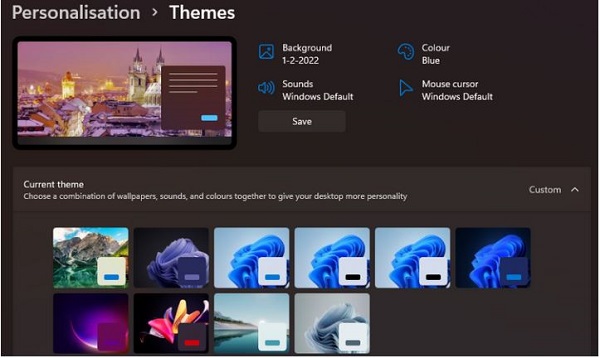
تغییر عکس دسکتاپ ویندوز ۱۱ از طریق File Explorer
File Explorer قابلیتی به اسم Set as background دارد که میتوانید از طريق آن عکس پس زمینه خود را تغییر دهید و عکس مد نظر خود را تنظیم کنید. برای این کار ابتدا عکس مد نظر خود را دانلود کنید. کلید های Windows+ E را فشار دهید تا File Explorer باز شود. پوشه ای که حاوی عکس مد نظر است را باز کنید. روی عکس مد نظر کلیک راست کرده و گزینه Set as background را انتخاب کنید.
گذاشتن عکس در پس زمینه ویندوز ۱۱ از طریق منو پس زمینه
منو پس زمینه یکی دیگر از راه های تغییر عکس پس زمینه است. این منو شامل گزینه Set as desktop background است که میتوانید از آن استفاده کنید. برای این کار باید روی دسکتاپ روی فایلی که شامل عکس های انتخابی است راست کلیک کرده و گزینه Set as desktop background را انتخاب کنید. در صورتی که یک عکس را میخواهید به عنوان پس زمینه قرار دهید روی عکس مورد نظر راست کلیک کنید و گزینه Set as desktop background را انتخاب کنید تا به عنوان عکس پس زمینه تنظیم شود.
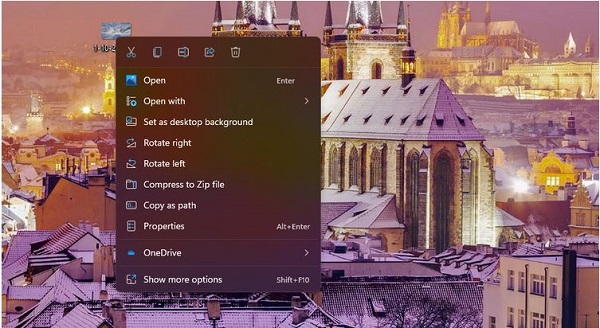
آموزش تغییر عکس پس زمینه در ویندوز ۱۱ با Photos app
برنامه Photos نرم افزار پیش فرض باز کننده عکس در ویندوز ۱۱ است. این برنامه شامل گزینه هایی است که یکی از آن ها برای تغیر پس زمینه دسکتاپ ویندوز ۱۱ است. برای این کار ابتدا منو Start را باز کنید و روی برنامه Photos ضربه بزنید. در میان تصاویر ذخیره شده در Photos اسکرول کنید و عکس مورد نظر خود را انتخاب کنید.
روی گزینه See more در نوار ابزار عکس کلیک کنید. در منو باز شده Set as را انتخاب کنید تا یک منو دیگر باز شود. در آخر در منو باز شده گزینه Set as background را انتخاب کنید تا عکس به عنوان پس زمینه تنظیم شود.
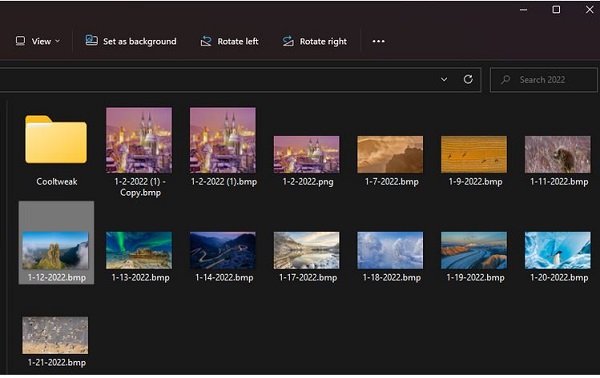
روش عوض کردن عکس صفحه دسکتاپ ویندوز ۱۱ به وسیله مرورگر Firefox
اکثر کاربران ویندوز برای پیدا کردن عکس دسکتاپ در اینترنت جستجو میکنند. اگر شما هم این کار را انجام میدهید میتوانید مستقیما از طریق فایر فاکس به جای ذخیره و دانلود عکس در کامپیوتر عکس را به عنوان پس زمینه تغییر دهید. برای این کار ابتدا مرورگر Firefox را باز کنید. عبارت www.google.com را در نوار جست جو بالا وارد کنید. روی Images در گوگل کلیک کنید. سپس میتوانید کلید واژه ای را در نوار جست جو گوگل وارد کنید تا عکس مد نظر خود را پیدا کنید.
بعد از پیدا کردن عکس مد نظر روی عکس راست کلیک کنید و گزینه Set Image as Desktop Background را انتخاب کنید تا عکس پس زمینه شما تغییر کند.
بيشتر بخوانيد: روش نصب دو ويندوز در يك كامپيوتر
تغییر پس زمینه صفحه دسکتاپ در ویندوز ۱۱ از طریق مرورگر کروم
متاسفانه Google Chrome گزینه ای برای تنظیم مستقیم عکس تصویر زمینه ندارد اما شما میتوانید با استفاده از افزونه Set as desktop background همین کار را انجام دهید. برای این کار ابتدا صفحه افزونه Set as desktop background را در گوگل کروم باز کنید. روی گزینه Add to Chrome و بعد روی Add extension کلیک کنید تا افزونه به گوگل کروم شما اضافه شود.
گوگل کروم را باز کنید و یک کلمه کلیدی مرتبط با عکس خود وارد کنید. روی Images کلیک کنید تا عکس های گوگل کروم باز شود. عکس مورد نظر خود را پیدا کرده و روی آن راست کلیک کنید در منو باز شده یک گزینه جدید به اسم Set as desktop background مشاهده میکنید. روی آن کلیک کنید تا به عنوان پس زمینه روی دسکتاپ قرار بگیرد.
نحوه دسترسي به كليب بورد ويندوز 11 رو بلدي؟
آموزش تغییر عکس پس زمینه دسکتاپ ویندوز ۱۱ با نرم افزار Bing Wallpaper
نرم افزارهايي برای تغییر پس زمینه وجود دارند که میتوانید از آن ها استفاده کنید. یکی از اين برنامه ها Bing Wallpaper است که میتوانید برنامه را دانلود کنید و از عکس هایی که به صورت پی شفرض روی برنامه قرار دارد استفاده کنید.
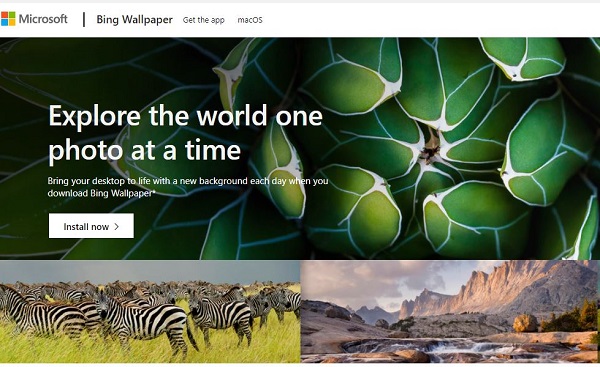
تعویض عکس پس زمینه در ویندوز ۱۱ با نرم افزار Wallpaper Studio 10
نرم افزار Wallpaper Studio 10 عکس های با کفیت ۴K، ۵K یا ۸K را به صورت رایگان در اختیار شما قرار میدهد تا برای پس زمینه دسکتاپ ویندوز استفاده کنید. این برنامه قابلیت دسته بندی عکس ها را دارد که کمک میکند سریع تر عکس مد نظر خود را انتخاب و به عنوان پس زمینه تنظیم کنید.
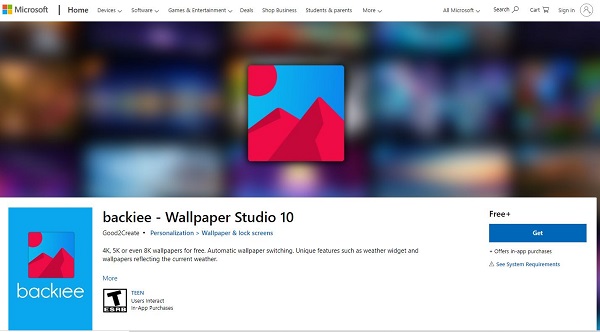
پرسش و پاسخ رایگان روش تغییر عکس پس زمینه دسکتاپ ویندوز
در قسمت بالا به صورت کامل به آموزش تغییر دادن پس زمینه تصاویر در ویندوز اشاره کردیم. در ادامه قصد داریم به برخی از سوالات کاربران در مورد این موضوع بپردازیم پس با ما همراه باشید و در صورتی که با سوال یا مشکل خاصی روبرو شده اید از بخش نظرات با ما در ارتباط باشید.
والپیپر ویندوز 11 از کجا دانلود کنیم؟
در صورتی به نصب ویندوز 11 اقدام کنید به صورت اتوماتیک والپیپر مخصوص این سیستم عامل بر روی دستگاه شما اعمال میشود. اما اگر قصد دارید به صورت جداگانه والپیپر ویندوز 11 را دانلود کنید کافی است وارد سایت مایکروسافت شده و تصویر را دریافت کنید.
برای اینکار ابتدا وارد سایت wallpaperhub شوید و با توجه به رزولوشن و تصویر مانیتور دستگاه خود، نسخه مورد نظر را دانلود کنید.
بهترین والپیپر های ویندوز 11 را از کجا دانلود کنیم؟
برای علاقه مندان برای تغییر تصویر پس زمینه ویندوز 11 لازم است از قبل تمام والپیپر های ساخته شده این ویندوز را دانلود کنند به همین دلیل برای دانلود تمام والپپیر های ویندوز 11 کافی است از وبسایت زیر استفاده کنید.
دانلود جدید ترین تصویر های زمینه و تم ویندوز 11

آیا نرم افزار تغییر والپیپر ویندوز 11 به صورت اتوماتیک وجود دارد؟
بله خوشبختانه نرم افزار های جانبی بسیاری وجود دارد که میتوانند تصویر پس زمینه دستگاه شما را به صورت اتوماتیک تغییر دهند.
برنامه ۹Zen Wallpaper Changer یکی از نرم افزار های قدرتمند در تغییر عکس پس زمینه ویندوز 11 است که این امکان را میدهد تا بدون دخالت شما تصاویر پس زمینه تغییر کند. این نرم افزار به صورت روزانه بهترین و با کیفیت ترین والپیپر ها را به شما ارائه میدهد بنابراین هر روز یک والپیپر زیبا بر روی مانیتور کامپیوتر به شما ارائه میشود.
گزينه fill براي تغيير تصوير زمينه ويندوز چه كاربردي دارد؟
اين گزينه باعث مي شود تصوير شما كشيده يا فشرده شود كه با عرض صفحه متناسب باشد و همچنين نسبت ابعاد مناسب را حفظ نمايد.
چطوري ميتونم به صورت اسلايد شو تصوير زمينه ويندوز را تغيير دهم؟
براي اينكه به صورت اسلايد شو نشان داده شود از منوي كشويي Personalize Your Background نمايش اسلايد را انتخاب ميكنيد.
براي سفارشي كردن نمايش اسلايد در تصوير پس زمينه ويندوز 11 چكار كنم؟
مي توانيد براي سفارشي كردن نمايش اسلايد گزينه shuffle را فعال يا غير فعال مي كنيد. یا گزینه Let slide show even if I’m on battery را فعال کنید تا زمانی که از باتری استفاده میکنید برای مصرف بهینهتر اسلایدشو غیر فعال شود.
سخن پایانی
ویندوز 11 امکانات مختلفی را به کاربران ارائه میدهد که دورن مطلب " آموزش تغییر تصویر پس زمینه ویندوز 11" یکی از آنها را به شما معرفی کردیم که با استفاده از آن بتوانید دسکتاپ های مجازی مختلفی ایجاد کرده و پس زمینه هر کدام از آنها را شخصی سازی کنید. همچنین به این نکته باید اشاره کنیم که ویندوز 11 هنوز به صورت رسمی برای همه کاربران در دسترس نمی باشد و برای نصب آن نیز به سخت افزار نسبتا قوی نیاز دارید پس بهتر است که قبل از نصب این سیستم عامل، سخت افزار مناسب ویندوز 11 را داشته باشید.
بنابراین اگر در هر بخش با مشکل یا سوال خاصی روبرو شدید، از طریق شماره های 9099071540 یا 0217129 با کارشناسان مرکز، پشتیبانی و خدمات کامپیوتری آنلاین رایانه کمک در ارتباط باشید.